【导读】qq提示安装保存路径无效的两种解决方法技巧,下面就是WiFi之家网整理的网络知识百科,来看看吧!

qq几乎是大家必备的聊天交友软件了,不过有些朋友反映自己在安装qq的时候竟然提示安装路径无效您没有权限,这是什么原因呢,又该怎么解决呢?下面就为大家介绍qq提示安装保存路径无效的两种解决方法技巧,一起来看看吧!
最常见的安装问题,就是QQ提示安装路径无效。也有很多网友经常遇到qq安全模式无法安装。下面教你两大电脑小技巧,轻松搞定这个问题。方法难易不分先后,你随意选择一种方式。若是一种无效,可以尝试另一种,搞定安装路径,享受通讯的快乐。

方法一:
尝试重新运行一下你的QQ安装程序,不要直接双击安装程序,而是采用右击,选择“打开”的方式。如果你不停的双击安装程序,仍然会不停跳出安装路径无效的问题,并没有什么卵用。
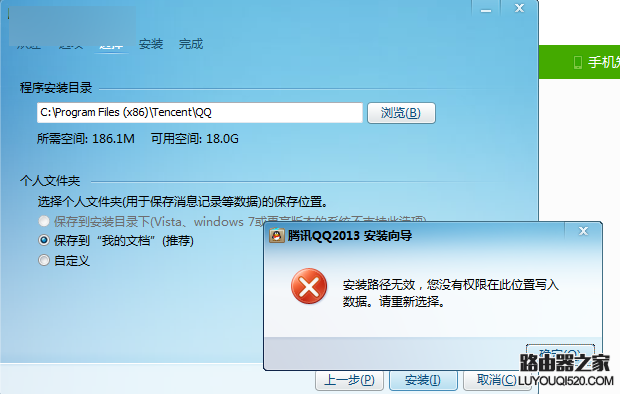
打开之后,你要做的不是立即安装,而是通过改变自定义选项来改变安装的路径。在弹出来的窗口当中,点击浏览为安装选择一个适合的路径。一般建议不要安装在C盘,因为C盘作为系统盘,要是安装程序过多,容易卡壳。
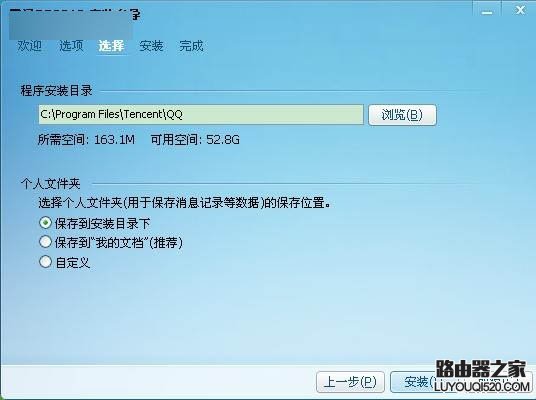
选择一个路径之后,就是改变我们原来无效的路径了。在确定之后,返回继续安装,就可以查看最终是否安装正确。
第一种方法实用简单,想要了解更加高端大气上档次的方法,显得你的电脑水平较高,可以试试第二种方法。
方法二:
先在开始里面查看自己当前的用户,再打开一个文件夹,选择“我的电脑”的管理选项。
然后在“本地用户和组”当中,找到自己当前使用的用户名,选中这个用户名之后右击,查看这个属性,只有自己的这个用户名属性在管理员的组别当中,才具有安装的权限。
如果不是的话,就需要获取管理员的权限。
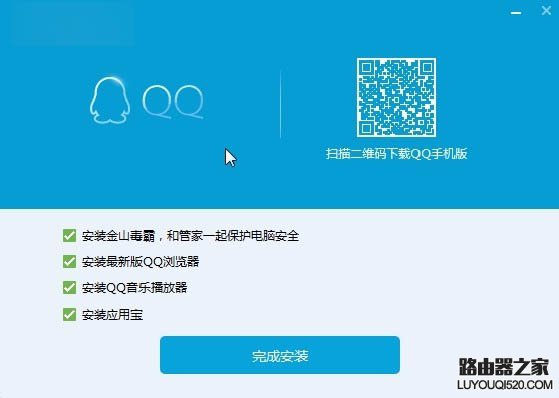
虽然第二种方法,有点繁琐,但是却是一劳永逸的方法。在你安装其他软件的时候,极有可能也会碰到类似的问题。这时候你就需要重复使用方法一,而使用方法二之后,也可以破解大部分软件在安装路径无效的这个问题,一了百了。
以上就是qq提示安装保存路径无效的两种解决方法技巧介绍,大家看明白了吗?这两种方法都是比较简单易学的,大家可以根据自己的习惯选择适合自己的方法,希望能对大家有所帮
亲,以上就是关于(qq提示安装保存路径无效的两种解决方法技巧),由“WiFi之家网”整理!
原创文章,作者:无线路由器,如若转载,请注明出处:https://www.224m.com/150628.html

